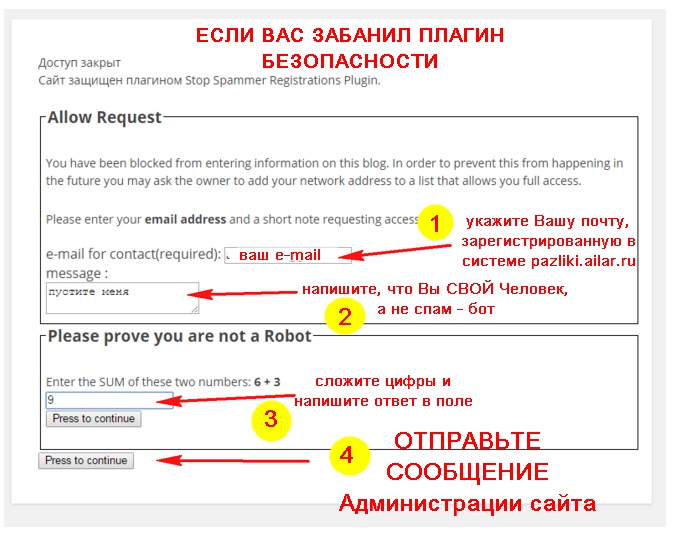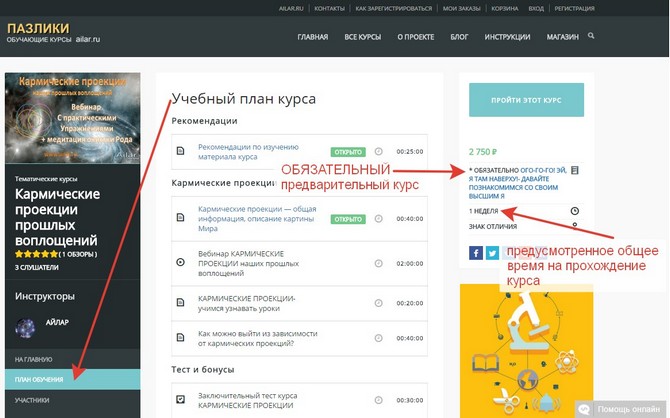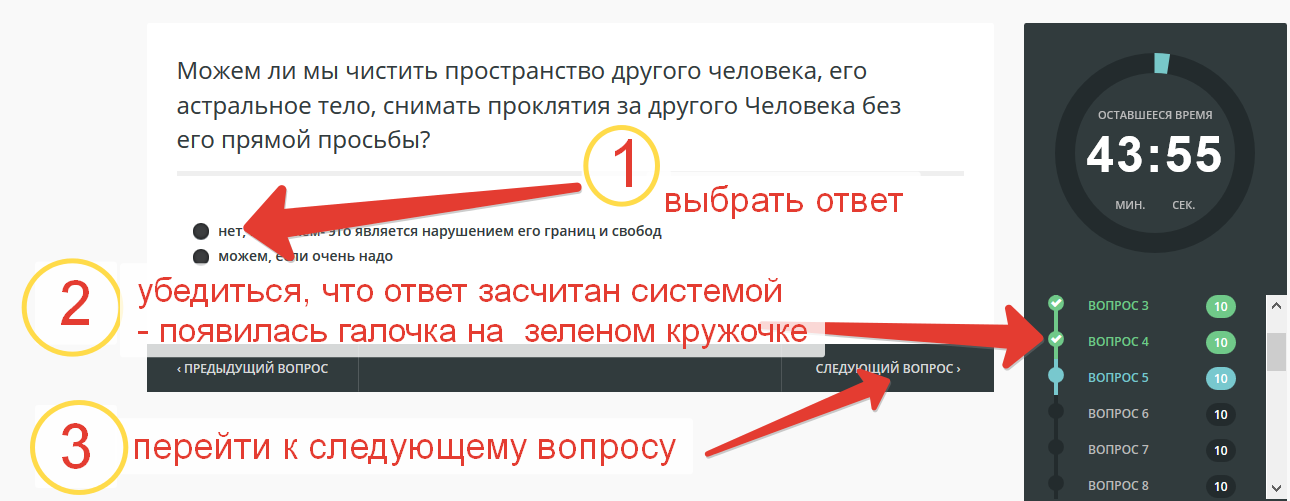ИНТЕРФЕЙС ПРОГРАММЫ ОБУЧЕНИЯ
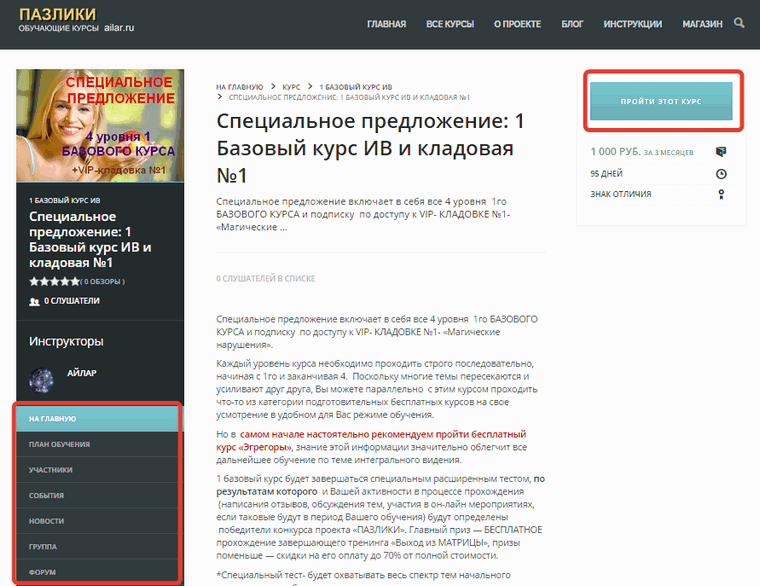 Когда Вы открываете какое-то предложения курса, то попадаете на «главную станицу курса, рассмотрите внимательно поля программы, откройте ссылки по вкладкам слева на сером поле, это подробная информация о курсе, о Форумах и Группах, которые подключены к нему, здесь же Вы сможете посмотреть программу курса во вкладке «План обучения», увидеть сколько времени займет каждое занятие, во вкладке «участники курса — посмотреть, кто сейчас на этом курсе и узнать последние новости курса.
Когда Вы открываете какое-то предложения курса, то попадаете на «главную станицу курса, рассмотрите внимательно поля программы, откройте ссылки по вкладкам слева на сером поле, это подробная информация о курсе, о Форумах и Группах, которые подключены к нему, здесь же Вы сможете посмотреть программу курса во вкладке «План обучения», увидеть сколько времени займет каждое занятие, во вкладке «участники курса — посмотреть, кто сейчас на этом курсе и узнать последние новости курса.
Из значимых вначале вещей- обратите внимание на голубую кнопку справа вверху, на этом месте будет всегда находится кнопка главных команд управления, помимо тех, которые будут находится ниже основного текста.
Но, чтобы больше не напрягать Вас текстом, давайте лучше рассмотрим картинки ниже, это будет продуктивней.
ПОДРОБНАЯ ИНСТРУКЦИЯ- КАК ПРОХОДИТЬ КУРСЫ
ВНИМАНИЕ: ВАШ АККАУНТ ДОЛЖЕН БЫТЬ АКТИВИРОВАН(подробно изложено в статье «Как зарегистрироваться на сайте») В самом начале мы просим Вас полностью заполнить более подробно Ваши данные в своем профиле пользователя. Для того чтобы это сделать нужно: ЗАПОЛНИТЬ поля профиля
Войдите на сайт pazliki.ailar.ru. Для авторизации введите логин, пароль и нажмите КРАСНУЮ КНОПКУ «ВХОД»

Нажмите на СВОЕ ИМЯ и у Вас откроется меню Вашего профиля.
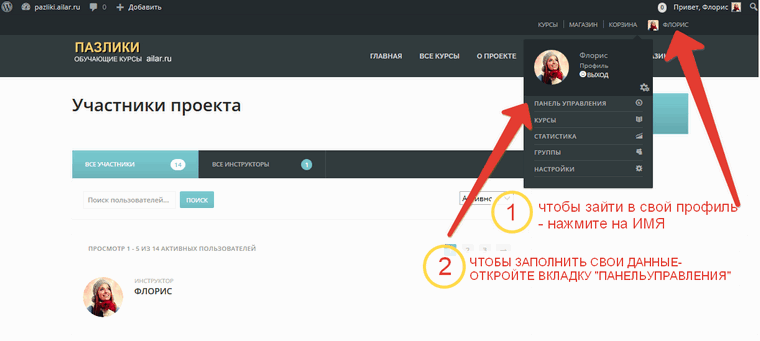
Нажмите на кнопку «РЕДАКТИРОВАТЬ» для редактирования профиля.
Заполните пустые поля, посмотрите что где находится и ознакомьтесь с информацией, которая Вам будет доступна в своем профиле личного аккаунта,заполните недостающие детали.
АВАТАР: приготовьте свою фотографию размером 460х460 рх. Желательно, чтобы это была Ваша настоящая фотография, а ![]() не аватарка с чужим имиджем .В противном случае — снимать «нулевой цикл» и, если необходимо, помогать — посылать Холон Баланса будут не Вам, а человеку который будет представлять Вас. Это не жестко обязательное условие- ставить свою фотографию, все по Вашему желанию. Но наши рекомендации на этот счет Вы теперь знаете. По загрузке нового аватара студент может также обрезать его в подходящий размер, если необходимо. Желательно, чтобы на фото хорошо были видны Ваши глаза. Видео инструкция здесь
не аватарка с чужим имиджем .В противном случае — снимать «нулевой цикл» и, если необходимо, помогать — посылать Холон Баланса будут не Вам, а человеку который будет представлять Вас. Это не жестко обязательное условие- ставить свою фотографию, все по Вашему желанию. Но наши рекомендации на этот счет Вы теперь знаете. По загрузке нового аватара студент может также обрезать его в подходящий размер, если необходимо. Желательно, чтобы на фото хорошо были видны Ваши глаза. Видео инструкция здесь
Подписка на бесплатные и платные курсы начинается с важного действия:
Вам необходимо проверить есть ли в условиях интересующего Вас предложения «предварительные курсы», т. е. у некоторых курсов может стоять обязательное условие пройти какой-либо курс ПРЕДВАРИТЕЛЬНО. Это необходимо для того, чтобы Вы работая с определенным материалом, не столкнулись с тем, что Вы не знаете и с чем еще по уровню своей текущей подготовки — не сталкивались.
Последовательность действий при обучении на курсе
Выберите интересующий Вас курс и зайдите на главную страницу этого курса с его описанием. Мы покажем это на примере бесплатного курса «Эгрегоры». Он стоит «обязательным» при изучении всей системы знаний, и поэтому Вы мимо него никак не пройдете. Остальные курсы бесплатного раздела мы тоже рекомендуем пройти , Вам так будет легче и понятней вся дальнейшая информация 1 го БАЗОВОГО КУРСА. Рекомендованная последовательность курсов на странице «Путеводителя»
Обратите внимание, что для изучения некоторых курсов требуется предварительное прохождение более ранних по степени сложности курсов. На главной странице каждого курса указана эта информация:
Выберите необходимый курс, например, «Эгрегоры»

На главной странице описания этого курса справа вверху нажмите голубую кнопку «пройти этот курс»
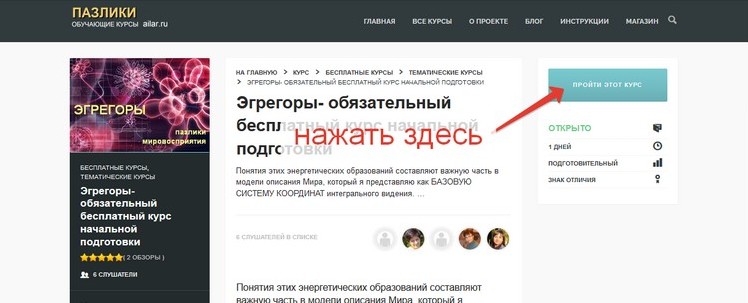
После этого Вы попадете на стартовую страницу курса. Внимательно читайте инструкции на странице и не торопитесь. Если Вы читаете с планшета, то правое меню и индикатор динамики прохождения курса будут у Вас не справа, как на картинке, а внизу. После изучения информации, нажмите «начать курс»
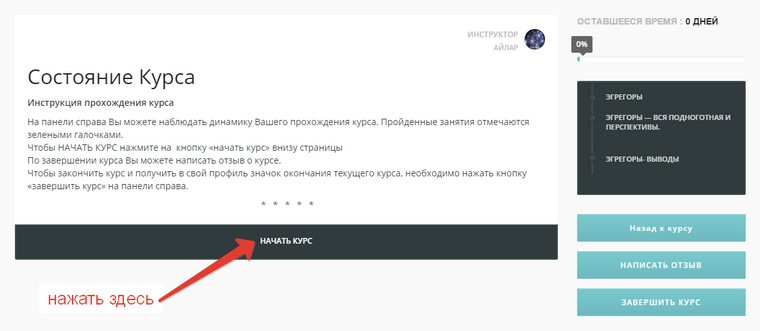
Нажав кнопку «начать курс», Вы на первом занятии курса- начинайте изучение. Справа, нажав на + Вы можете открыть панель комментариев и написать короткую запись. Чтобы ее закрыть кликните по пустому полю на странице.
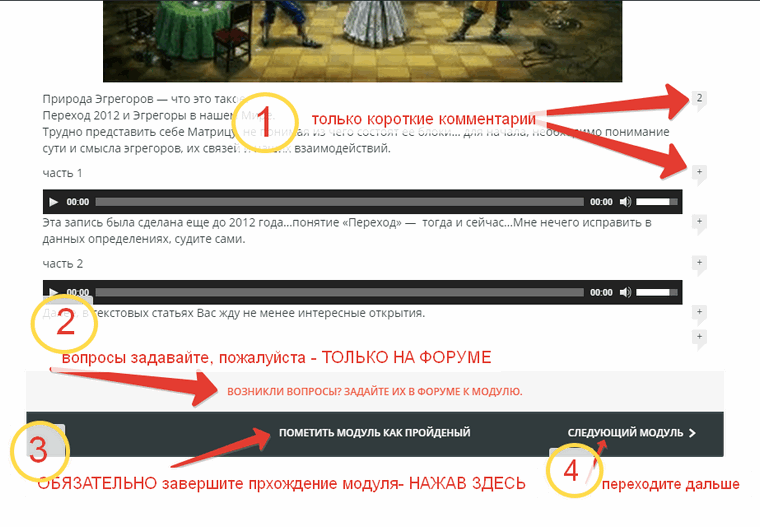
После того, как Вы прослушали занятие, сделайте ОБЯЗАТЕЛЬНУЮ отметку «отметить модуль как пройденный»- это обязательное условие для дальнейшего движения по курсу, не забывайте этого делать.
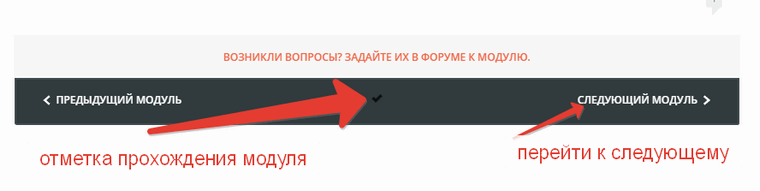
Вы можете помимо коротких комментариев- записей (они будут видны всем пользователям, изучающим этот курс) , Вы можете написать в специальном форуме этого курса и задать вопросы.
Обязательно изучайте форум, там много интересных вопросов и ответов, эта информация поможет Вам в дальнейшем проходить завершающий тест.
После того, как Вы подтвердили изучение текущего модуля(занятия), переходите к следующему, нажав на кнопку «перейти к следующему модулю» и тд.
В некоторых модулях занятий внизу справа страницы Вы увидите прикрепленное к занятию- «ДОМАШНЕЕ ЗАДАНИЕ «. Для того, чтобы начать его выполнять, необходимо перейти по его ссылке и «принять задание в работу», с этого момента будет включен таймер задания.
ОБРАТИТЕ ВНИМАНИЕ: на каждый модуль занятия и отдельно задания отводится фиксированное количество времени. В левой нижней части страницы занятия написано количество баллов, которое дает задание и время, предоставленное на его выполнение.
* Если по каким-то причинам Вы пропустили отправку домашнего задания, то вернуться к нему будет уже не так просто, придется сбрасывать все прохождение курса, для этого надо обратиться к инструктору курса. Если Вы не хотите начинать весь курс заново, просто отмечайте занятие «как пройденное» и переходите к изучению следующего урока. Но понимайте, что баллы за пропущенное домашнее задание — Вы потеряли и в общем зачете курса это будет Ваш минус.

ПРОХОЖДЕНИЕ ТЕСТОВ: Таким же образом переходите к завершающему этот курс, тесту.
Внимание: Когда Вы выбираете ответ, он АВТОМАТИЧЕСКИ засчитывается системой, Вам необходимо после этого проконтролировать это, посмотрев на поле вопросов и убедиться, что в кружочке отвечаемого вопроса появилась галочка отметки и после этого — можно переходить к следующему вопросу, нажав на клавишу «следующий вопрос». (Теперь не нужно «подтверждать» ответ, как было в прежней версии программы)
Отправка заполненного теста на проверку
После полного прохождения теста, когда зафиксированы ВСЕ ОТВЕТЫ теста, справа вверху — нажмите голубую кнопку «ОТПРАВИТЬ ОТВЕТЫ».
Если какой-то ответ не записался, Вы можете перейти к этому вопросу еще раз и повторно зафиксировать свой ответ. Следите по диаграмме — чтобы все вопросы были отмечены зелеными кружочками с белыми галочками.
После этого Ваши ответы направлены инструктору на проверку, ждите результатов. В основном у нас применяются «динамические тесты», когда результаты теста сразу же доступны слушателю, они проверяются в автоматическом режиме.
В некоторых случаях применяется ручная проверка, тогда после подтверждения результатов инструктором, Вы сможете посмотреть свои результаты теста,.
ОБРАТИТЕ ВНИМАНИЕ: после успешного прохождения теста- не забудьте, перейдя на страницу «состояние курса»- нажать на кнопку на кнопку «ЗАВЕРШИТЬ КУРС», иначе останетесь на «второй год»))) по этой теме. Это обязательное действие в конце каждого курса.
ВНИМАНИЕ! Если в Вашем курсе есть ТЕСТ, то кнопку «закончить курс» нужно нажимать ПОСЛЕ ПРОХОЖДЕНИЯ ТЕСТА!
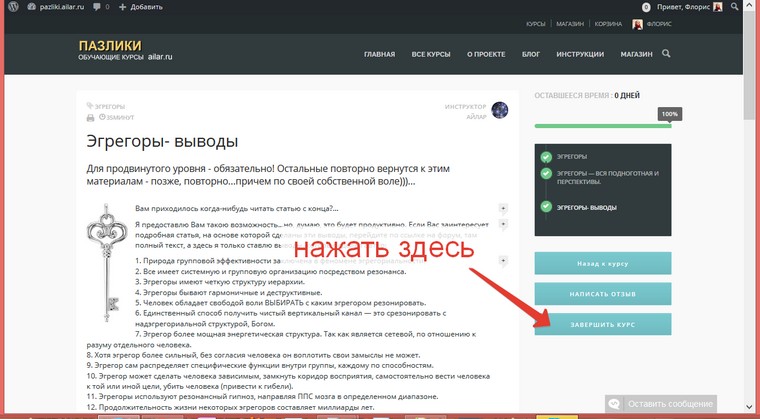
Автоматически после этого у Вас откроется окно написания ОТЗЫВА О КУРСЕ, я прошу Вас не скупится на слова и убедительно написать для последующих слушателей Ваши рекомендации по поводу этого курса- насколько он хорош и эффективен.
ЧТОБЫ ОТПРАВИТЬ ОТЗЫВ— нажмите на компьютере клавишу «INTER»
ЗАДАНИЯ КУРСА: в некоторых курсах заданий не будет, но во всех основных — обязательно. Для того, чтобы начать их выполнять, просто «примите задание в работу». На индикаторе времени будет указано время, которое Вам отводится на выполнение этого задания и количество баллов, которое Вы можете получить максимально за это задание.

После отправки задания, оно должно быть проверено Вашим инструктором, а Вы можете переходить к следующему по Вашему расписанию модулю(занятию). Время между отдельными занятиями(+задания) — Вы всегда видите на таймере времени. И еще к Вам будет приходить письмо — напоминалка)))- это мы сейчас тестируем.
ПЛАТНЫЙ ВАРИАНТ ПОДПИСКИ КУРСА ОТЛИЧАЕТСЯ от бесплатного — ТОЛЬКО ТЕМ, ЧТО НА СТАДИИ ОФОРМЛЕНИЯ КУРСА- ВЫ ПОПАДАЕТЕ В НАШ ИНТЕРНЕТ — МАГАЗИН pazliki.ailar.ru и оплачиваете заказ, как описано в ИНСТРУКЦИИ ПО ОПЛАТЕ. После подтверждения Администратором факта оплаты или автоматически (это зависит от выбранного Вами способа оплаты), Вы получаете доступ к курсу, а также автоматически становитесь участником специального Форума и Группы оплаченного курса.
ОБЯЗАТЕЛЬНО: После прохождения оплаты для СТАРТА КУРСА — ВАМ НЕОБХОДИМО В СВОЕМ ПРОФИЛЕ ПОЛЬЗОВАТЕЛЯ ОТКРЫТЬ ВКЛАДКУ КУРСЫ И НАЖАТЬ НА КНОПКУ «НАЧАТЬ КУРС»— того курса, который Вы оплатили. А для того, чтобы закончить — «ЗАВЕРШИТЬ КУРС».
Повторим основное:
ДЛЯ ТОГО, ЧТОБЫ НАЧАТЬ КУРС, Вам необходимо зайти в свой профиль после прохождения оплаты- раздел курсы- выбрать ВАШ КУРС — необходимо нажать кнопку «НАЧАТЬ КУРС»
Для того, чтобы ЗАДАТЬ ВОПРОСЫ по КУРСУ— зайдите на специальный форум этого курса, а для того, чтобы пообщаться с сокурсниками или инструктором можно выйти на вкладку «ГРУППЫ КУРСА».
ЧТОБЫ ПРОДОЛЖИТЬ ЗАНЯТИЯ — прослушивание курса на следующий день занятий, Вам нужно зайти в свой профиль — курсы — выбрать ВАШ КУРС — и нажать «ПРОДОЛЖИТЬ КУРС»
НЕ ЗАБЫВАЙТЕ отмечать пройденные занятия(модули) нажатием кнопки «ПОМЕТИТЬ КАК ПРОЙДЕННЫЙ» и не пропускайте отведенное время на каждое занятие, к ним невозможно вернуться.
Для того, чтобы сделать «домашнее задание», необходимо перейти по ссылке «задание…» и «ПРИНЯТЬ ЗАДАНИЕ В РАБОТУ».
ДЛЯ ТОГО, ЧТОБЫ ПОВТОРНО ПРОЙТИ ТЕСТ — откройте в своем профиле вкладку «результаты», откройте результаты конкретного теста, который Вы хотите повторить и нажмите кнопку внизу страницы «ПРОЙТИ ЗАНОВО».
ВАЖНО! НЕ ЗАБЫВАЙТЕ! — После завершения последнего занятия и прохождения короткого теста (если он есть в программе), нажмите кнопку «ЗАКОНЧИТЬ КУРС» , а для того, чтобы написать ОТЗЫВ после прохождения ВСЕГО КУРСА, нужно на странице «СОСТОЯНИЕ КУРСА» нажать на голубую кнопку справа «НАПИСАТЬ ОТЗЫВ». ЧТОБЫ ОТПРАВИТЬ ОТЗЫВ, ПОСЛЕ НАПИСАНИЯ ТЕКСТА И ВЫСТАВЛЕНИЯ РЕЙТИНГА(от 1 до 5 звездочек)— нажмите на компьютере клавишу «INTER»
* Вам не нужно писать «ОТЗЫВ» после каждого задания или занятия, он пишется один раз в конце прохождения курса. Не забывайте, пожалуйста ставить отметку рейтинга( от 1 до 5) при его написании, это будет позже отражаться рядом с Вашим текстом звездочками.
ДЛЯ 1 БАЗОВОГО КУРСА: Ваша пунктуальность и дисциплинированность добавляет или отнимает у Вас баллы в общем зачете курса, ведь впереди подведение итогов конкурса начального уровня — и тренинг «Выход из МАТРИЦЫ», куда победители конкурса — проходят БЕСПЛАТНО!
ДЛЯ ТОГО, ЧТОБЫ ПОВТОРИТЬ КУРС, Вам необходимо: в случае повторения бесплатного курса- нажать на ссылку с надписью «пройти курс повторно»; в случае платного курса, сделать заказ и оплату в интернет- магазине, после смены статуса заказа на «выполнено», курс будет доступен в разделе Вашего меню пользователя: курсы- выбрать ВАШ КУРС — необходимо нажать кнопку «НАЧАТЬ КУРС». Перед повторным прохождением оптимально сбросить настройки «ранее пройденного» с помощью Инструктора курса.
Если Вы повторно решили пройти курс, который ранее не завершили, попросите Инструктора сбросить старые отметки курса, которые сохраняет система автоматически.
Не забывайте что надо делать, если Вас забанил наш сторож))):